Offres prenant en charge cette fonctionnalité : Business Enterprise
Document360 facilite l’intégration d’applications et de services tiers dans votre base de connaissances, offrant plus de 25 options d’intégration. Ces intégrations fournissent des solutions spécialisées dans les catégories suivantes :
Analytics
Chat
Comments
Marketing automation
Ajout d’une nouvelle intégration
Procédez comme suit pour ajouter une application ou un service tiers à votre projet Document360 :
Accédez à () dans la barre de navigation de gauche du portail de la base de connaissances.
Dans le volet de navigation de gauche, accédez à Knowledge base site > Integrations.
Dans la section Intégrations installées , vous verrez une liste de toutes les intégrations existantes. Vous pouvez activer ou désactiver chacun d’entre eux directement à partir de cette section.
Faites défiler l’écran vers le bas pour afficher d’autres applications disponibles pour l’intégration.
Recherchez l’application ou le service que vous souhaitez intégrer, puis cliquez sur Ajouter.
Dans le panneau Ajouter une nouvelle intégration , choisissez Configuration de base ou Configuration personnalisée.
Entrez les informations requises, telles que la description et l’ID de l’application.
Cliquez sur Ajouter.
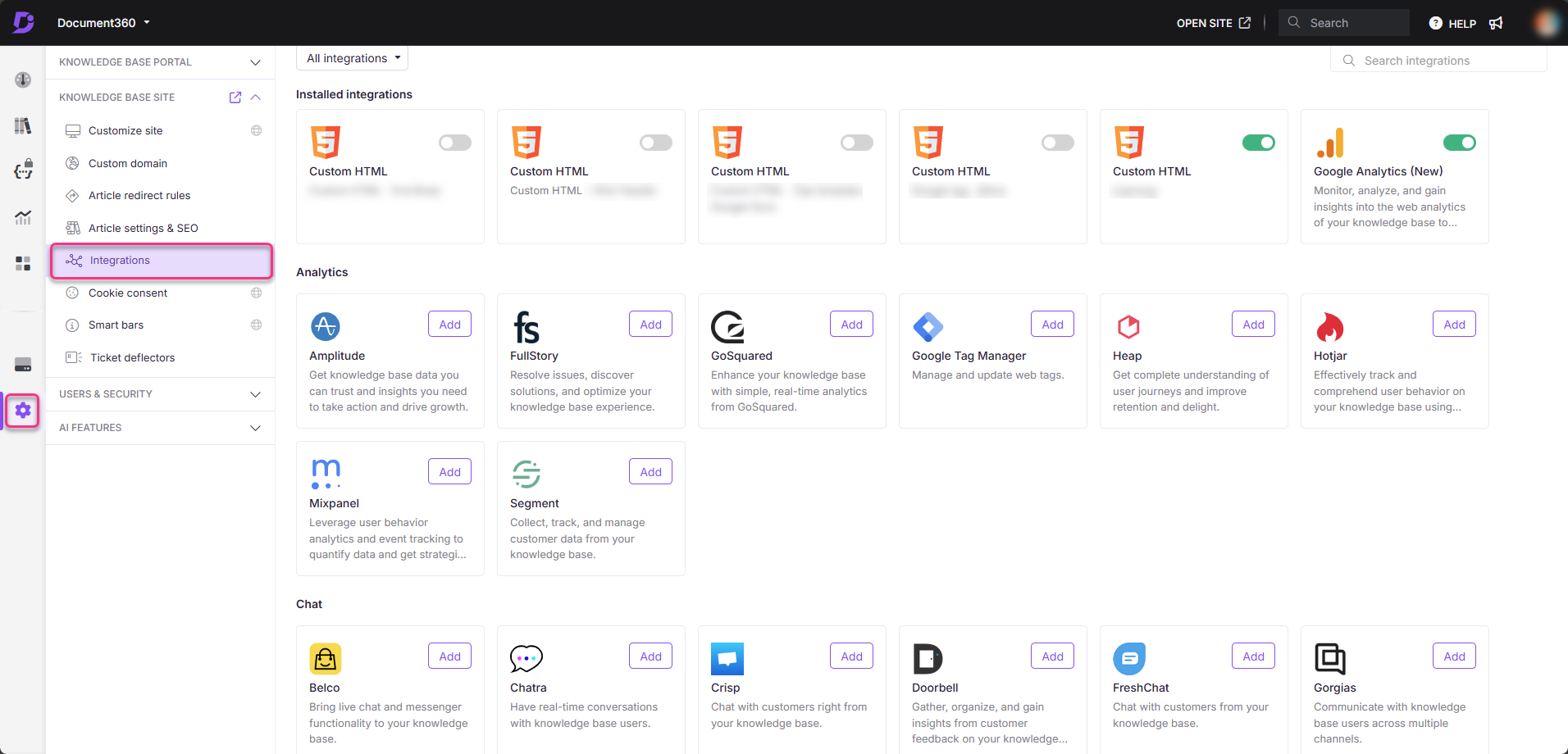
NOTE
Les informations requises (ID ou URL) peuvent varier en fonction de l’intégration.
Pour obtenir des instructions de configuration détaillées pour une application spécifique, cliquez sur le lien En savoir plus dans la fenêtre contextuelle.
Une fois ajoutée, l’intégration apparaîtra dans la liste des intégrations installées .
Contrôles d’intégration
Vous pouvez contrôler vos intégrations à partir de la page des paramètres de présentation de l’intégration ( (> Knowledge base site > Integrations). Ici, vous pouvez :
État : activez ou désactivez les intégrations sans les supprimer. Le vert indique actif, tandis que le gris indique inactif.
Type – Le nom et l’icône de l’intégration
Description – La description personnalisée donnée par l’utilisateur
Mis à jour le : date du dernier journal à laquelle l’intégration a été ajoutée ou mise à jour
Utilisateurs : membres de l’équipe qui ont ajouté ou mis à jour l’intégration
Intégrations disponibles
Analytique | Bavarder | Commentaires | Automatisation du marketing |
|---|---|---|---|
|
|
|
|
HTML personnalisé
Certaines intégrations nécessitent l’ajout d’extraits de code à votre site. Le paramètre d’intégration HTML personnalisée vous permet d’intégrer plusieurs widgets tiers dans votre base de connaissances.
Utilisez ce paramètre pour créer et gérer vos propres intégrations personnalisées.
Ajout de code HTML personnalisé pour les intégrations
Accédez à () dans la barre de navigation de gauche du portail de la base de connaissances.
Dans le volet de navigation de gauche, accédez à Knowledge base site > Integrations.
Sous HTML personnalisé, sélectionnez Ajouter.
Choisissez l’emplacement d’insertion du code HTML personnalisé :
En-tête
Commencer le corps
Corps d’extrémité
Collez votre extrait de code dans le champ prévu à cet effet, puis cliquez sur Ajouter.
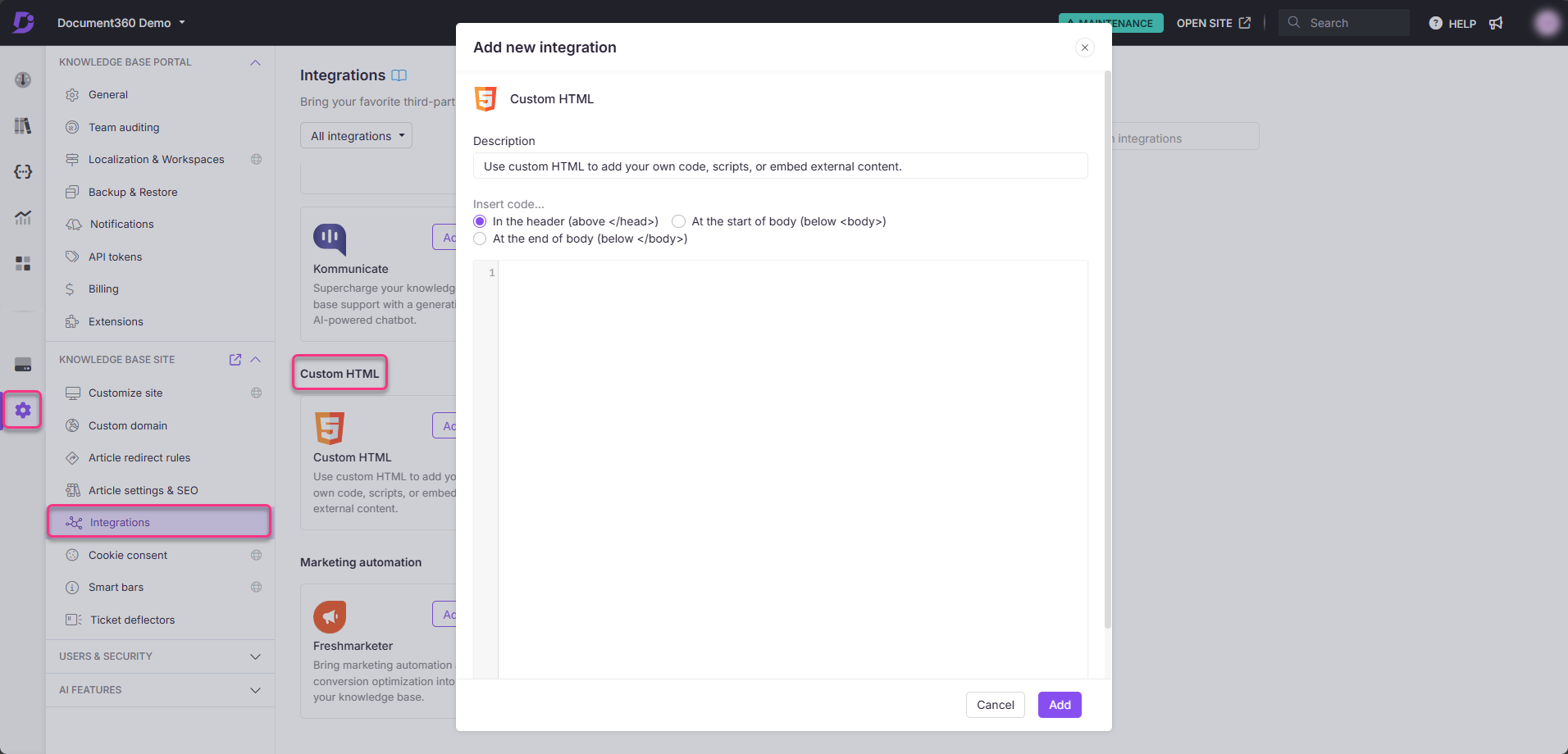
Votre extrait de code est maintenant actif et s’affiche sur la page de présentation des intégrations .
Modifier ou supprimer une intégration
Vous pouvez mettre à jour les informations d’identification de l’intégration déjà ajoutée à tout moment sur la page de présentation des intégrations .
Modifier une intégration :
Passez la souris sur l’intégration et cliquez sur l’icône Modifier .
Mettez à jour l’état (activé/désactivé), la description ou l’ID/l’URL de l’application.
Cliquez sur Mettre à jour pour enregistrer les modifications.
Suppression d’une intégration :
Passez la souris sur l’intégration et cliquez sur l’icône Supprimer .
Confirmez la suppression en cliquant sur Supprimer dans l’invite.
Foire aux questions
Que dois-je faire si mon intégration ne fonctionne pas ou si le bouton bascule ne répond pas ?
Tout d’abord, vérifiez que l’ID d’application et l’URL de l’intégration sont corrects. Si le bouton bascule ne répond pas, assurez-vous d’avoir une connexion Internet stable. Pour les erreurs spécifiques à l’application, cliquez sur le lien En savoir plus dans le panneau de configuration pour obtenir des instructions détaillées.
Quelles sont les bonnes pratiques pour gérer mes intégrations ?
Révisez régulièrement vos intégrations actives pour vous assurer qu’elles sont toujours pertinentes pour les besoins de votre entreprise. De plus, gardez vos intégrations à jour pour éviter toute interruption des fonctionnalités.
Quelle est la meilleure pratique pour installer un script de capture d’analyses sur mon site de documentation ?
L’approche recommandée consiste à utiliser l’option HTML personnalisé dans la section Intégrations disponible dans les paramètres du site de la base de connaissances. Ajoutez le script dans l’espace code et enregistrez vos modifications. Cela vous permet d’ajouter de manière transparente votre script d’analyse, en vous assurant qu’il fonctionne correctement dans votre site de documentation.